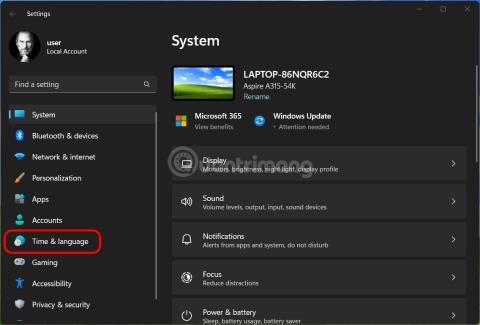Tie, kas operētājsistēmā Windows 11 izmanto Microsoft iebūvēto Microsoft Mail lietojumprogrammu, noteikti ir ļoti nokaitināti par vjetnamiešu rakstīšanas kļūdām. Kā atzīmēja Tips.BlogCafeIT, pakalpojumā Microsoft Mail nav iespējams ierakstīt visu teikumu, ja mēs izmantojam trešās puses vjetnamiešu rakstīšanas atbalsta lietojumprogrammu, piemēram, Unikey ar teleksa rakstīšanas režīmu.
Vjetnamiešu valodas rakstīšanas kļūdas neparādīsies, ja izmantojat Microsoft Telex Typing tastatūru. Tomēr, tā kā daudzi cilvēki joprojām ir labāk pazīstami ar tādām lietojumprogrammām kā Unikey, šī problēma patiešām ir kaitinoša.
Lai labotu vjetnamiešu valodas rakstīšanas kļūdas programmā Microsoft Mail, veiciet šīs darbības:
- Atveriet izvēlni Sākt, pēc tam atveriet Iestatījumi vai nospiediet tastatūras īsinājumtaustiņus Win + I , lai atvērtu iestatījumus.
- Atlasiet Laiks un valoda

- Atlasiet Valoda un reģions

- Sadaļā Vēlamās valodas atlasiet Pievienot valodu

- Atrodiet vjetnamiešu valodu un atlasiet, pēc tam noklikšķiniet uz Tālāk

- Kad esat pabeidzis, tiks parādīta vjetnamiešu valoda, noklikšķiniet uz pogas ... blakus vjetnamiešu valodai
- Atlasiet valodas opcijas

- Sadaļā Tastatūras atlasiet Pievienot tastatūru
- Atlasiet Vjetnamas ciparu atslēgas

Pēc iepriekš minēto darbību veikšanas, ierakstot vjetnamiešu valodā programmā Microsoft Mail, ar peles kreiso taustiņu noklikšķiniet uz valodas ikonas ekrāna apakšējā labajā stūrī un atlasiet vjetnamiešu ciparu taustiņu (vai arī varat nospiest īsinājumtaustiņu Win + Space/ atstarpes taustiņu ) un atlasiet Unikey iebūvētais Unicode , lai normāli rakstītu vjetnamiešu valodā.
Piezīme . Ja vairs neizmantojat Microsoft Mail un ir jāievada vjetnamiešu valoda citā lietojumprogrammā, jums ir jānospiež Win + Space, lai pārslēgtos uz citu tastatūras opciju. Ja atstāsiet neskartu vjetnamiešu ciparu atslēgu, citās lietojumprogrammās nevarēs rakstīt vjetnamiešu valodu.
Pašlaik joprojām nav zināms, kas izraisa šo kaitinošo kļūdu. Visticamāk tāpēc, ka Microsoft pasta lietojumprogramma nav pilnībā saderīga ar trešo pušu vjetnamiešu rakstīšanas lietojumprogrammām.
Paldies, ka atrisinājāt savu problēmu, Dinh Cong Huynh ievietoja Micorsoft forumā!